Marcação
No Umnico Inbox , você pode atribuir tags internas às conversas para simplificar a navegação, o agrupamento e a filtragem. As tags ajudam sua equipe a encontrar rapidamente e a se concentrar nas mensagens mais relevantes.
Como criar e editar tags
Há várias maneiras de criar e gerenciar tags, inclusive o gerenciamento em massa.
Há várias maneiras de criar e gerenciar tags, inclusive o gerenciamento em massa.
Vá para «Ferramentas → Tags». Para adicionar uma nova tag, digite seu nome no campo «Adicionar tag» e pressione «Enter» — a tag aparecerá na lista abaixo.
Para excluir uma tag, use a barra de pesquisa para localizá-la ou selecione-a na lista e clique em «Excluir tags selecionadas». O número ao lado do botão mostra quantas tags serão removidas.
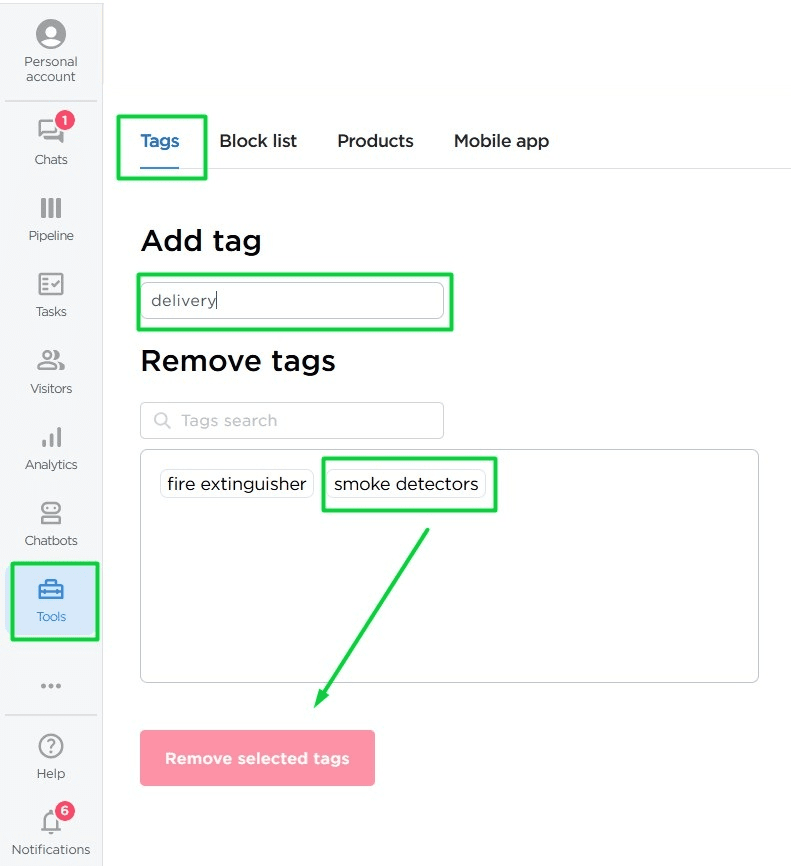
Via barra lateral da conversa
Abra a conversa relevante. Na barra lateral direita, na seção «Notas», você encontrará o campo «Adicionar tag». Comece a digitar o nome da tag — uma lista de tags existentes correspondentes será exibida. Escolha entre as existentes ou crie uma nova. Para criar uma nova tag, digite o nome e pressione Enter ou clique em qualquer lugar fora do campo. A tag será adicionada.
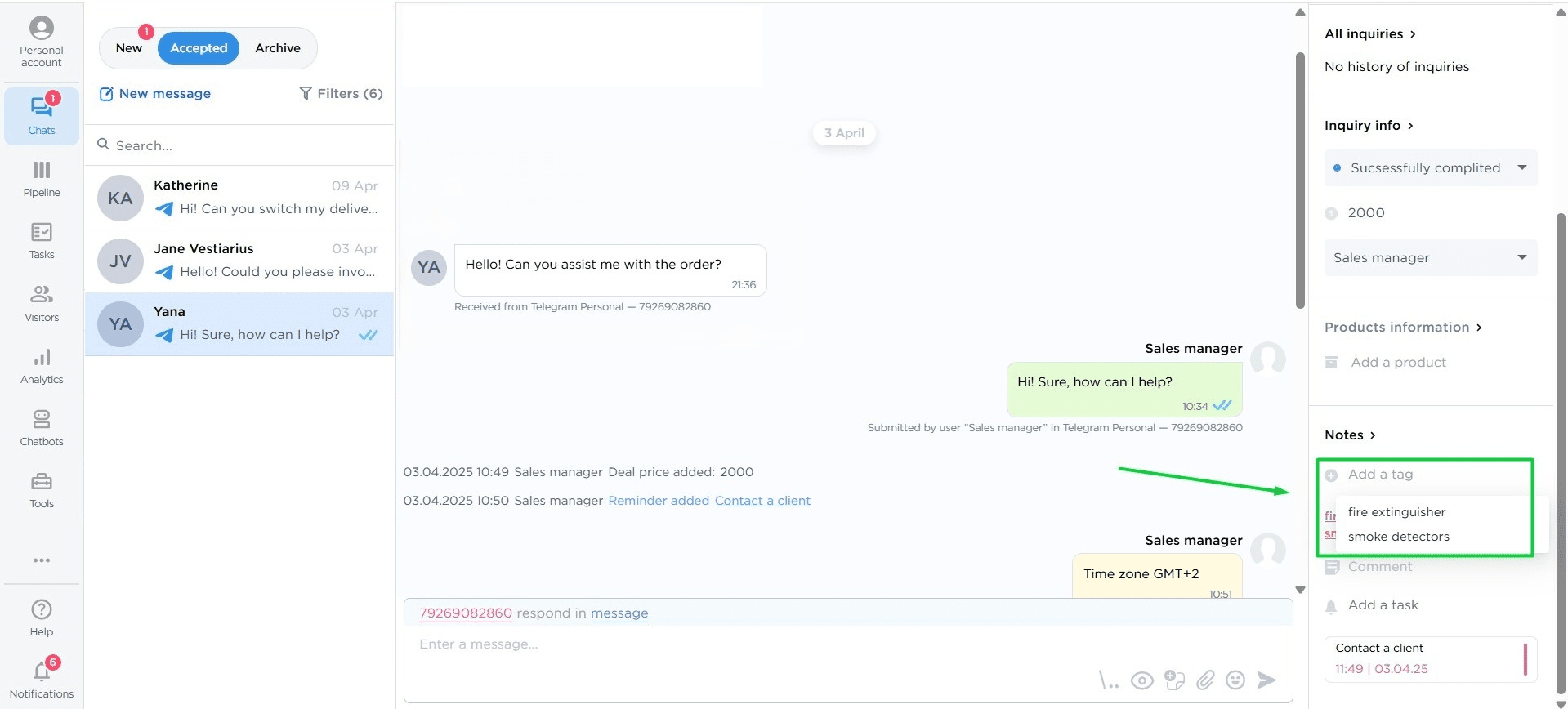
Via Ações em massa
A ferramenta «Ações em massa» está disponível em todos os três modos de exibição do chat — «Novo», «Aceito» e «Arquivado» — bem como na guia «Pipeline» (nessa seção, a ferramenta está marcada com o ícone de raio ⚡).
Selecione uma ou mais conversas ou negócios e adicione tags existentes no menu suspenso ou crie novas no local.
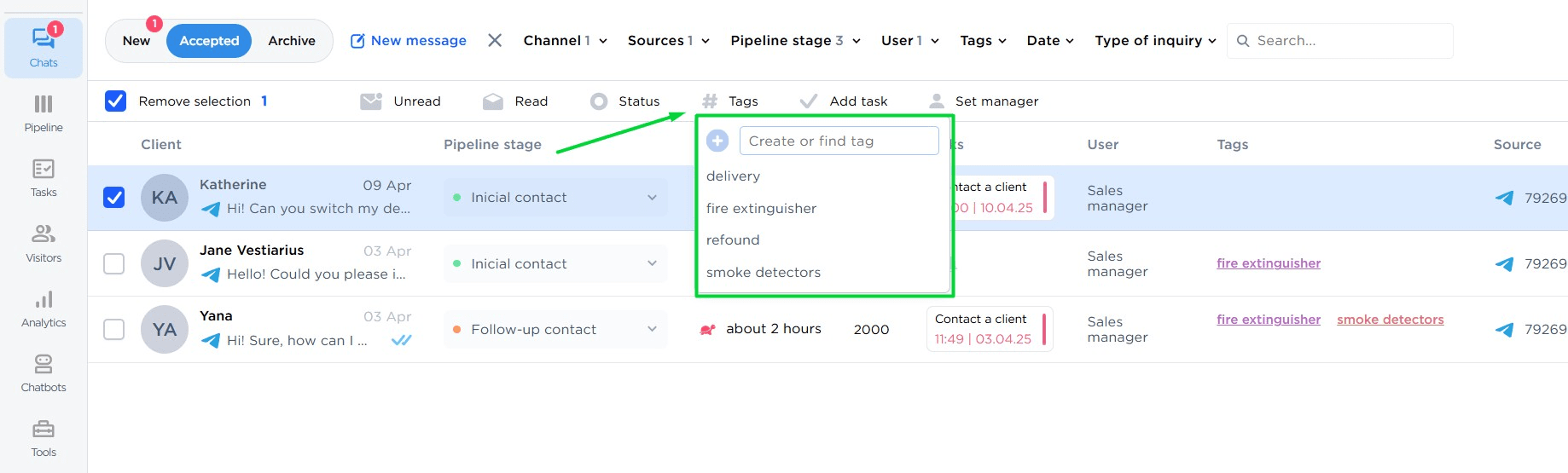
Remoção de tags
Para remover uma tag de uma conversa ou negócio, basta clicar no pequeno × ao lado dela.
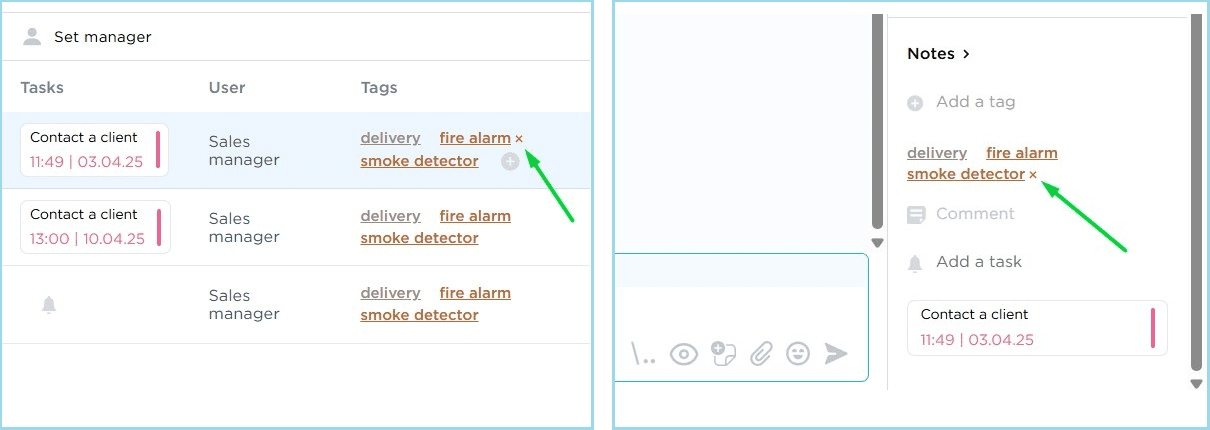
Filtragem por tags
Nas seções «Novo», «Aceito», «Arquivado», e «Pipeline», é possível filtrar as conversas por tags. O filtro exibe todas as tags adicionadas anteriormente. Selecione as que você precisa, e o sistema mostrará todas as conversas marcadas com essas tags.
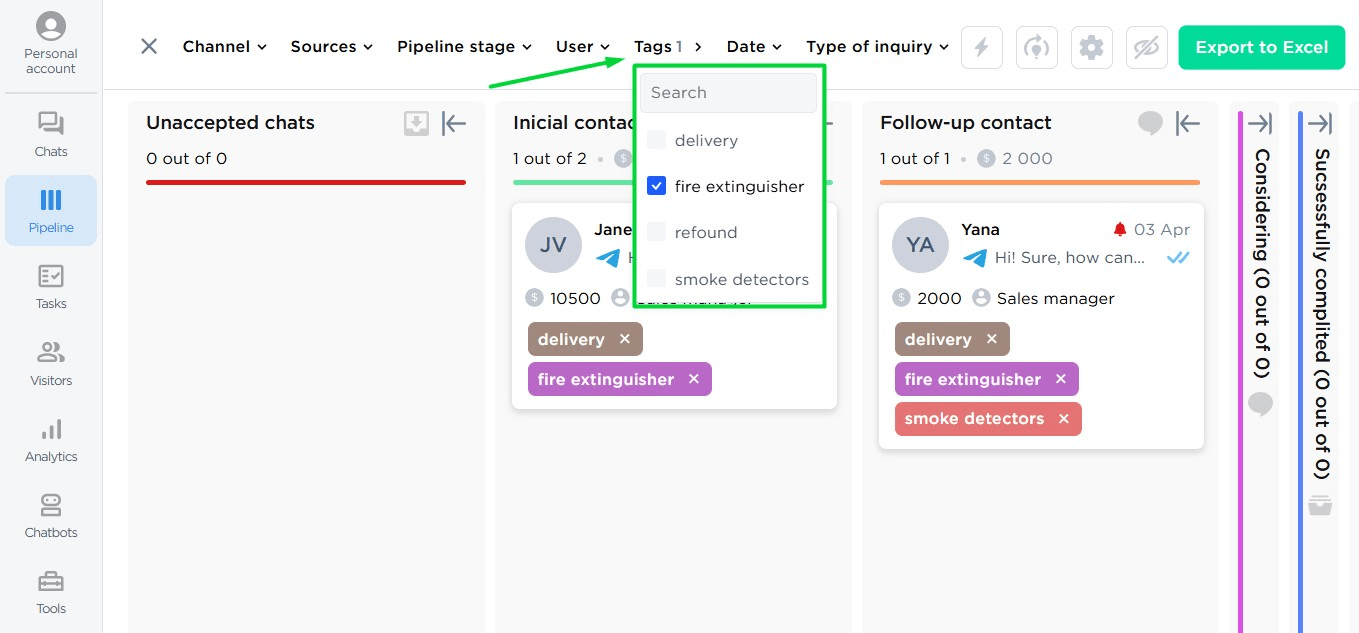
Ajuda e suporte
Se tiver alguma dúvida, sinta-se à vontade para entrar em contato conosco — teremos prazer em ajudar.
Para entrar em contato com o suporte do Umnico, clique no balão «Conversar com o suporte» no canto inferior direito da tela. Ou vá para a seção «Ajuda → Conversar com o suporte» na sua conta pessoal.

 período de teste gratuito de 3 dias
período de teste gratuito de 3 dias